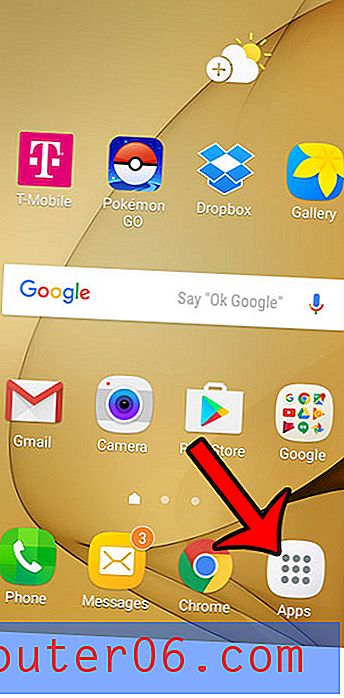Slik konfigurerer du HP Laserjet P2055dn i Windows 7 Homegroup
Det er mange forskjellige måter å få HP Laserjet P2055dn til å fungere på en Windows 7-datamaskin. Du kan bare koble skriveren til Windows 7-datamaskinen, og vent til Windows 7 legger til skriveren på egen hånd. Du kan installere skriveren fra den medfølgende CD-en, eller du kan laste ned oppdaterte drivere direkte fra HPs nettsted. For mange mennesker vil de fleste, om ikke alle, disse situasjonene være mer enn tilstrekkelige. Imidlertid fortsatte jeg å løpe inn i en serie problemer når jeg prøvde å få skriveren til å fungere når den var direkte koblet til en skriver, da ville to andre brukere av Homegroup prøve å skrive ut fra den.
Les denne artikkelen om oppdatering av HP Laserjet firmware for å forsikre deg om at Laserjet-skriveren ikke var inkludert i listen over Laserjet-produkter som trenger firmwareoppdatering.
Oppgave 1 - Dokumenter ble sittende fast i køen, og vil til slutt kreve fjerning og installering av driveren på nytt.
Oppgave 2 - Hjemmegruppeskrivere kan kommunisere med skriveren, men den andre siden med dokumenter ville skrevet ut med feil retning.
Problem 3 - Etter flere uker vil skriveren slutte å svare på utskriftsjobber. Portene ville være riktig, utskriftsspolen ville være i gang - skriveren ville bare ikke skrive ut.
Et av de største problemene jeg møtte var at det er flere forskjellige skriverdrivere som vil fungere med denne skriveren. Den på installasjonsplaten, den dedikerte HP P2055dn-driveren og Universal HP PCL6-driveren. Når jeg fant ut riktig driver, begynte Homegroup-utskrift å fungere korrekt.
Trinn 1: Slå av skriveren, og slett deretter skriveren fra hver hjemmegruppemaskin.

Trinn 2: Avinstaller driveren og driverpakken fra “Print Server Properties” -menyen. (Klikk på Print Server Properties øverst i “Enheter og skrivere” -vinduet, klikk på “Drivere” -fanen og fjern deretter driveren for HP P2055dn.)
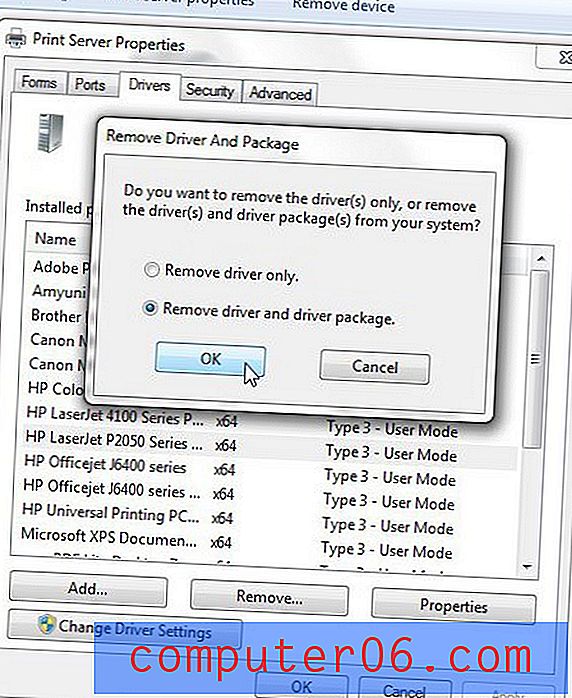
Trinn 3: Last ned Universal HP PCL6-driveren fra HPs nettsted.
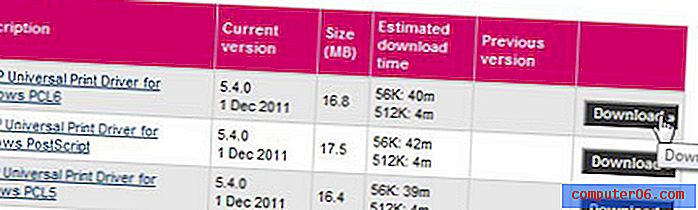
Trinn 4: Installer Universal PCL6-driveren.
Trinn 5: Slå på skriveren, og vent til Windows 7 for å knytte skriveren til driveren du nettopp installerte.